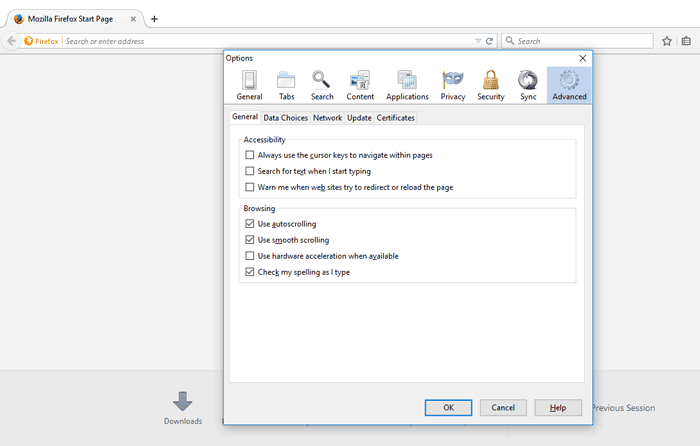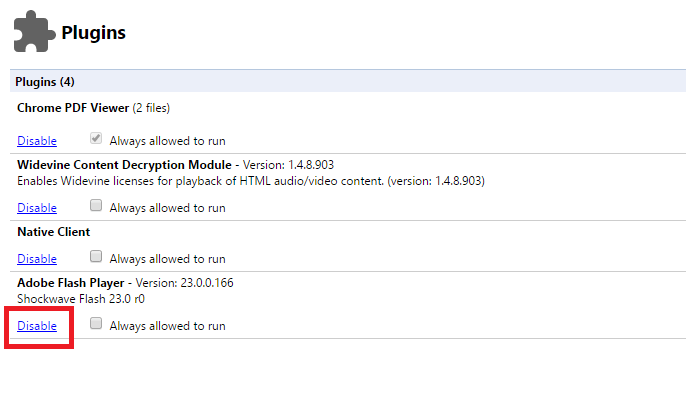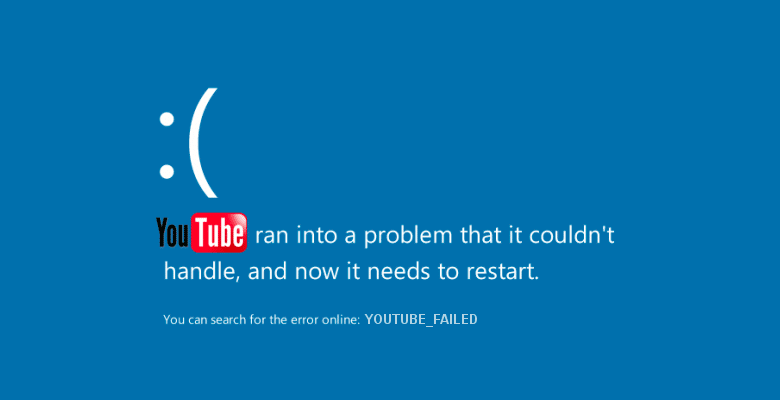
Pour un nombre croissant de personnes, YouTube a remplacé la télévision comme fenêtre audiovisuelle sur le monde. Que ce soit à des fins d’information ou de divertissement, le site Web de visionnage de vidéos de Google est tellement synonyme de « regarder des choses » sur Internet que lorsqu’il cesse de fonctionner, on peut avoir l’impression d’avoir été déconnecté d’un monde et banni dans une grotte dans les montagnes.
Malheureusement, YouTube est sujet à des plantages occasionnels, ce qui, pour beaucoup de gens, a entraîné le redoutable BSoD (Blue Screen of Death) ou des vidéos déformées. Voici comment empêcher que cela se produise.
Contenu
Passer par les contrôles habituels
La première chose à faire avant de commencer à apporter des modifications plus sérieuses est de vérifier que vos pilotes vidéo sont à jour, ou même de rechercher si quelqu’un d’autre a signalé des problèmes de plantage de YouTube sur la version du pilote sur laquelle vous vous trouvez. Si tel est le cas, vous devriez envisager de désinstaller le pilote de votre carte vidéo et d’installer une version plus ancienne. Voici un moyen rapide de le faire :
1. Appuyez sur « touche Windows + R » et tapez devmgmt.msc dans la case.
2. Dans le Gestionnaire de périphériques, cliquez sur « Display adapters », double-cliquez sur votre carte vidéo, cliquez sur l’onglet Driver, puis sur « Roll Back Driver ».
Désactiver l’accélération matérielle
Le plantage de YouTube sur un écran bleu est généralement le signe de problèmes de compatibilité entre votre navigateur Web et votre carte graphique. Une solution consiste à désactiver l’accélération matérielle pour vos vidéos. Voici comment procéder dans tous les principaux navigateurs.
Firefox
Accédez à l’icône de menu « 3 barres » en haut à droite et sélectionnez « Options -> Avancé », puis sous l’onglet « Général », décochez la case « Utiliser l’accélération matérielle lorsqu’elle est disponible ».
Chrome
Accédez à l’icône de menu à 3 points en haut à droite et sélectionnez « Paramètres -> Afficher les paramètres avancés », puis faites défiler jusqu’à Système et décochez la case « Utiliser l’accélération matérielle lorsqu’elle est disponible ».
Bord
Allez dans « Panneau de configuration -> Options Internet -> Avancé », puis cochez la case « Utiliser le rendu logiciel au lieu du rendu GPU ».
Désactiver Flash
Flash est régulièrement détruit par les navigateurs et les sites Web. YouTube a cessé d’utiliser le plug-in obsolète en 2015, mais il peut toujours fonctionner en arrière-plan et effectuer diverses tâches (probablement inutiles) pouvant provoquer des plantages. Voici comment le désactiver.
Firefox
Depuis août 2016, Mozilla a bloqué Flash sur son navigateur par défaut. Ainsi, lorsqu’il y a une page contenant des éléments de Flash, il vous demandera votre consentement pour l’activer (dites « Non »). Vous pouvez également désinstaller complètement Flash en allant dans « Panneau de configuration -> Programmes et fonctionnalités ». Recherchez ensuite « Adobe Flash Player » et désinstallez-le.
Chrome
Tapez chrome://plugins dans la section URL de Chrome, puis cliquez sur « Désactiver » sous Adobe Flash Player.
Bord
Cliquez sur l’icône de menu à 3 points en haut à droite du navigateur, cliquez sur « Afficher les paramètres avancés », puis désactivez « Utiliser Adobe Flash Player ».
Conclusion
Cela devrait permettre à vos vidéos YouTube de fonctionner à nouveau correctement, afin que vous puissiez vous réengager avec le monde en regardant des bébés éléphants descendre des toboggans ou quelle que soit la mode du jour. Cela dit, certaines personnes ont signalé que leurs adaptateurs PCI sans fil étaient à l’origine du même problème, tandis qu’une autre suggestion consistait à désactiver la rastérisation GPU (trouvée sous « chrome://flags »), de sorte que les causes des plantages de YouTube peuvent parfois être plus obscur.
Si vous avez découvert des solutions à d’autres raisons étranges pour lesquelles YouTube a planté pour vous, alors faites-le nous savoir !
Crédit image: L’écran bleu de la mort
Cet article est-il utile ? Oui Non